Depois de conceber o que os estudantes têm de aprender e que tipo de evidências lhe mostrarão que os estudantes cumpriram os seus objectivos de aprendizagem, é importante decidir que ferramenta digital será utilizada para o trabalho ou tarefa. Existem muitas ferramentas diferentes sugeridas pelo Moodle para a concepção de actividades, mas também é possível escolher ferramentas externas e utilizá-las no curso (ver 1.3.2).
O Moodle oferece múltiplas ferramentas para a implementação de actividades, algumas das quais são introduzidas aqui em breve.
Atribuição do Moodle
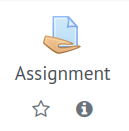 Para a submissão de uma tarefa, a actividade de atribuição de tarefas permite o carregamento fácil de documentos. Pode controlar quais os alunos que submeteram tarefas e quando, quantas reapresentações houve e se os alunos deram algum feedback adicional sobre uma tarefa. Ao conceber uma actividade de trabalho, deve incluir toda a informação chave sobre a entrega da tarefa, incluindo o objectivo da tarefa, prazos, requisitos de submissão, critérios de avaliação, etc. Esta informação pode ser útil aos alunos como lembrete dos requisitos da tarefa e informá-los sobre o que se espera que seja entregue, quando e porquê.
Para a submissão de uma tarefa, a actividade de atribuição de tarefas permite o carregamento fácil de documentos. Pode controlar quais os alunos que submeteram tarefas e quando, quantas reapresentações houve e se os alunos deram algum feedback adicional sobre uma tarefa. Ao conceber uma actividade de trabalho, deve incluir toda a informação chave sobre a entrega da tarefa, incluindo o objectivo da tarefa, prazos, requisitos de submissão, critérios de avaliação, etc. Esta informação pode ser útil aos alunos como lembrete dos requisitos da tarefa e informá-los sobre o que se espera que seja entregue, quando e porquê.
Esta actividade gera dados que podem ajudar os professores a tomar decisões informadas sobre a concepção do ensino e da aprendizagem (ler mais na unidade 2.2). Da mesma forma, ao configurar a disponibilidade, resultados e definições de conclusão da actividade (ver 1.1.), esta ferramenta pode informar os estudantes sobre os prazos e o processo de aprendizagem.
Aprender como criar a Atribuição no Moodle -
Quiz
Uma actividade de quiz pode gerar dados que o informem sobre o comportamento dos estudantes enquanto fazem um quiz ou exame, quais foram as perguntas mais desafiantes, quanto tempo os estudantes gastaram a responder a estas perguntas, etc. Para apoiar a AAR dos alunos, deve fornecer um feedback claro e explícito às respostas incorrectas, fornecendo ligações para o material do curso relacionado com as perguntas, onde os alunos podem rever o material.
Uma vez que é possível criar um banco de perguntas a partir do qual as perguntas podem ser seleccionadas para um exame ou outro teste, pode convidar os estudantes a contribuir para o desenvolvimento das perguntas que seriam incluídas no banco de perguntas. Desta forma, os estudantes pensariam na sua aprendizagem e reconsiderariam os conhecimentos mais importantes que deveriam ser incluídos no banco de perguntas ou no próprio questionário.
Aprenda a criar o quiz no Moodle -
Conteúdo interactivo H5P
A actividade de Conteúdo Interactivo H5P permite a inclusão de mais interactividade no quiz, independentemente de se tratar de uma auto-avaliação ou de um teste final de curso. Para o fazer, com a edição do curso ligada, deve adicionar uma actividade ou recurso -> H5P Interactive Content -> e depois seleccionar o tipo de conteúdo pretendido. H5P oferece múltiplos tipos de conteúdos que podem ser utilizados na concepção do conteúdo do curso (fig. 1).
Figura 1. Lista de tipos de conteúdos interactivos do H5P no Moodle
Pode verificar este exemplo de apresentação de um curso usando H5P, que mostra como algumas das perguntas de auto-avaliação são seguidas por um slide com explicações sobre essa pergunta (fig. 2). Desta forma, os alunos podem verificar a sua compreensão e ler uma breve explicação sobre a mesma pergunta.
Figura 2. Exemplo de actividade H5P retirado de https://h5p.org/h5p/embed/503704
Além disso, pode utilizar a ferramenta H5P para criar um vídeo interactivo onde a auto-avaliação ou perguntas de auto-verificação podem ser incluídas em qualquer ponto do vídeo. Os professores podem decidir se os alunos devem (re)ver uma gravação de uma apresentação teórica ou qualquer outro material vídeo e seleccionar os pontos onde é importante acrescentar perguntas que ajudem os alunos a monitorizar o seu progresso de aprendizagem de uma forma mais interactiva.
Actividade de workshop
A actividade de workshop é uma ferramenta muito útil para apoiar a AAR e o envolvimento dos alunos. Quando os aprendentes estão envolvidos no processo de avaliação pelos pares, têm de analisar criticamente as tarefas dos seus pares e, ao mesmo tempo, reflectir sobre a sua própria submissão. Os professores têm de pré-projectar rubricas para o processo de avaliação interpares com todos os requisitos e prazos explicados. Quando sabem que só poderão avaliar as tarefas dos colegas depois de submeterem a sua própria tarefa, espera-se que os alunos estejam mais conscientes dos prazos e planeiem a sua submissão de tarefas e entrega de avaliação com antecedência (fig. 3).
Figura 3. Exemplo de critérios de avaliação pelos pares e detalhes de apresentação (de https://docs.moodle.org/310/en/Workshop_activity)
Aprenda a criar um workshop no Moodle -
Glossário
A fim de fomentar o envolvimento dos alunos, pode convidar os alunos a co-criar um glossário do curso. Esta actividade recolhe dados sobre o número de vezes que cada aluno acedeu à actividade. Sob a perspectiva do ensino e aprendizagem, os conceitos incluídos no glossário têm de ser interactivos e hiperligados ao longo do curso; o que significa que sempre que o conceito é mencionado no curso, tem uma ligação directa à sua explicação no glossário. Esta opção apoia as competências de AAR dos alunos porque estes têm de verificar se estão conscientes do significado de um conceito específico.
Scheduler
Uma importante actividade Moodle que pode ajudar os alunos a planear e monitorizar a sua aprendizagem é o Agendador, que também pode ser acrescentado como qualquer outra actividade ao conceber o curso. É possível definir horários e os alunos podem seleccionar um destes no Moodle (fig. 4). Pode também monitorizar os estudantes que participaram na consulta (caixas azuis junto à foto do perfil) e os que não participaram (caixas cinzentas).
Figura 4. Um exemplo de uma actividade programada configurada (Volungeviciene, Dauksiene & Tamoliune, curso de estudo de mestrado "E.learning technologies", 2022, Universidade Vytautas Magnus)
A actividade do Agendador é útil por duas razões:
1. Em primeiro lugar, ajuda a planear reuniões e consultas sincronizadas ou presenciais entre o professor e o aluno ou um grupo de alunos relacionadas com questões de trabalho, desenvolvimento de tese final ou quaisquer outras questões de apoio.
2. Em segundo lugar, pode ser utilizado quando se pede aos alunos que seleccionem uma data e horário para a apresentação do seu trabalho ou similar.
Esta actividade permite aos estudantes planearem a sua própria aprendizagem, escolhendo a data e o horário que melhor se adapte às suas necessidades de aprendizagem. Além disso, permite enviar lembretes aos estudantes que ainda não marcaram uma entrevista, ou pode marcar a entrevista para o próprio estudante.
Outras ferramentas como um fórum de discussão, escolha de grupo, escolha, distintivos e feedback, que também recolhem dados sobre o progresso dos alunos, são apresentadas na secção 3.1, onde o enfoque é nas ferramentas que apoiam o envolvimento dos alunos.